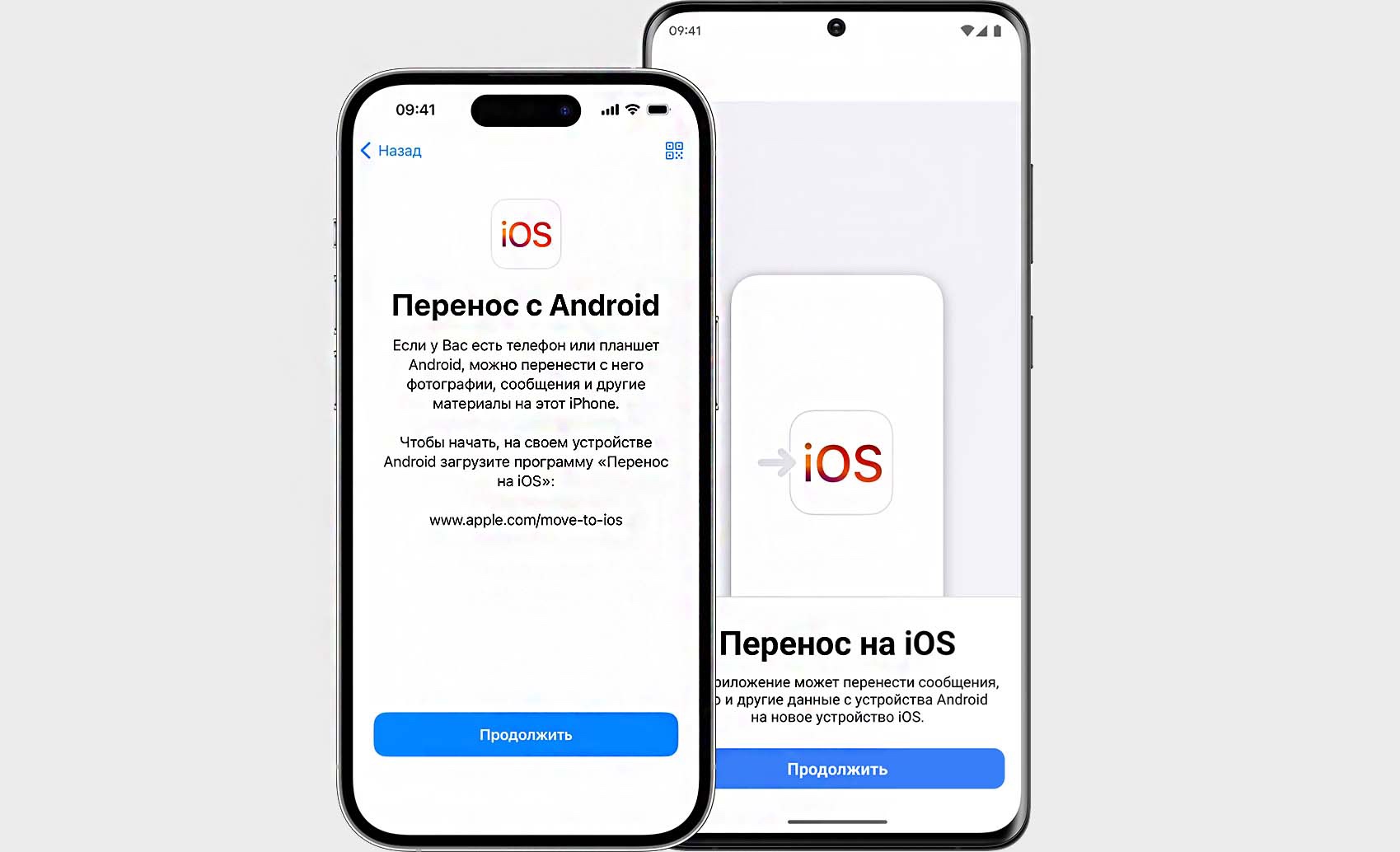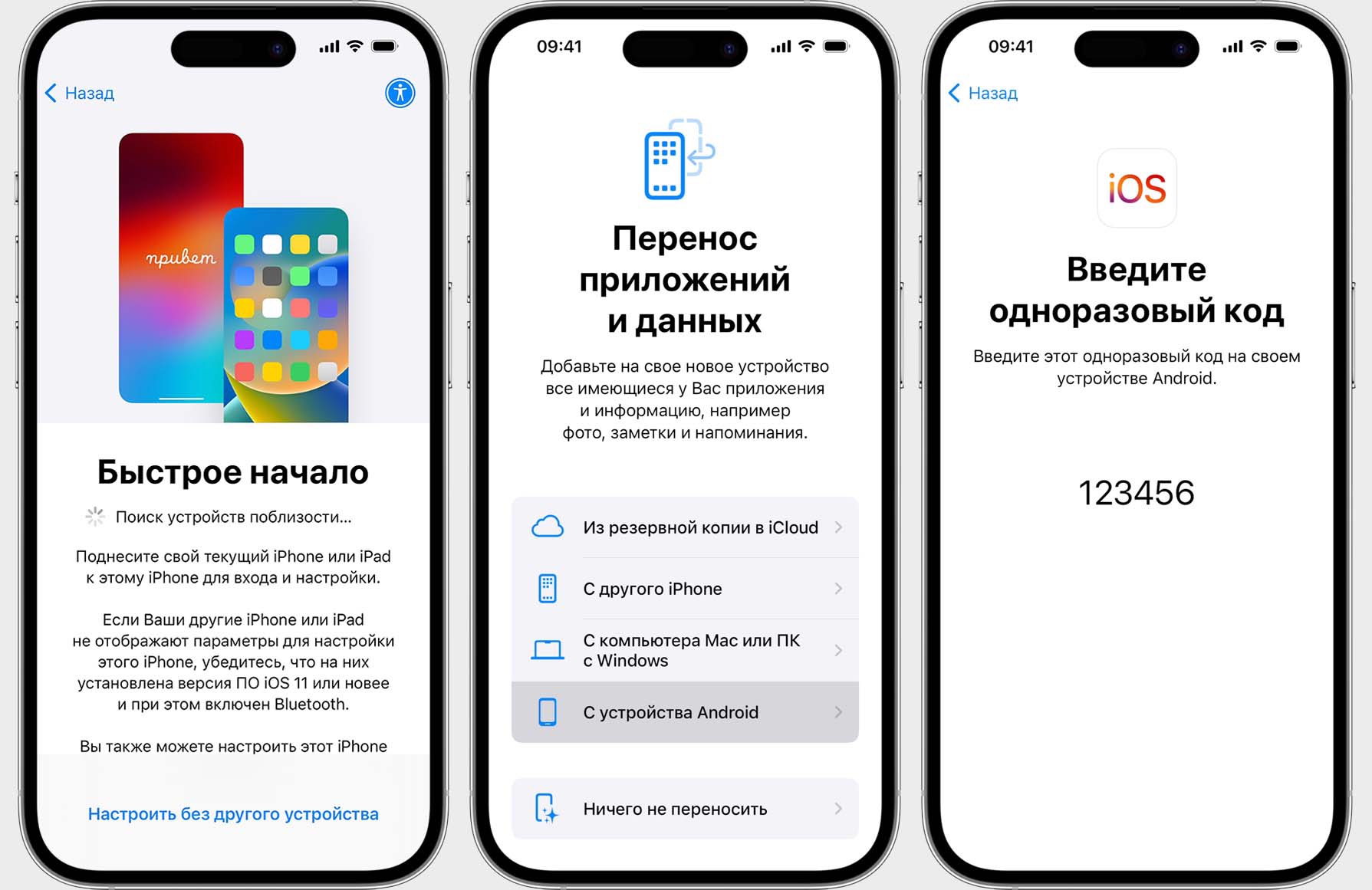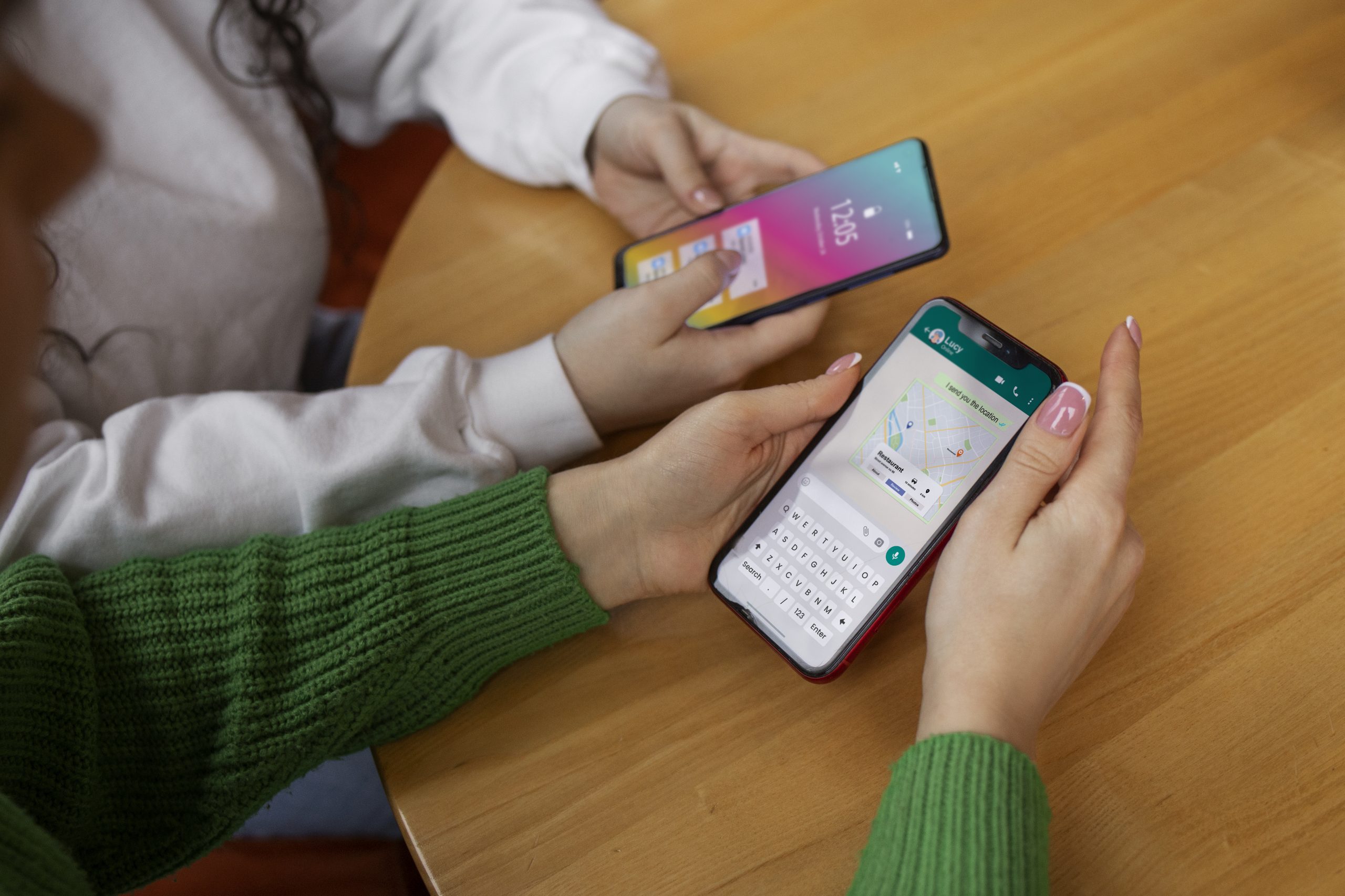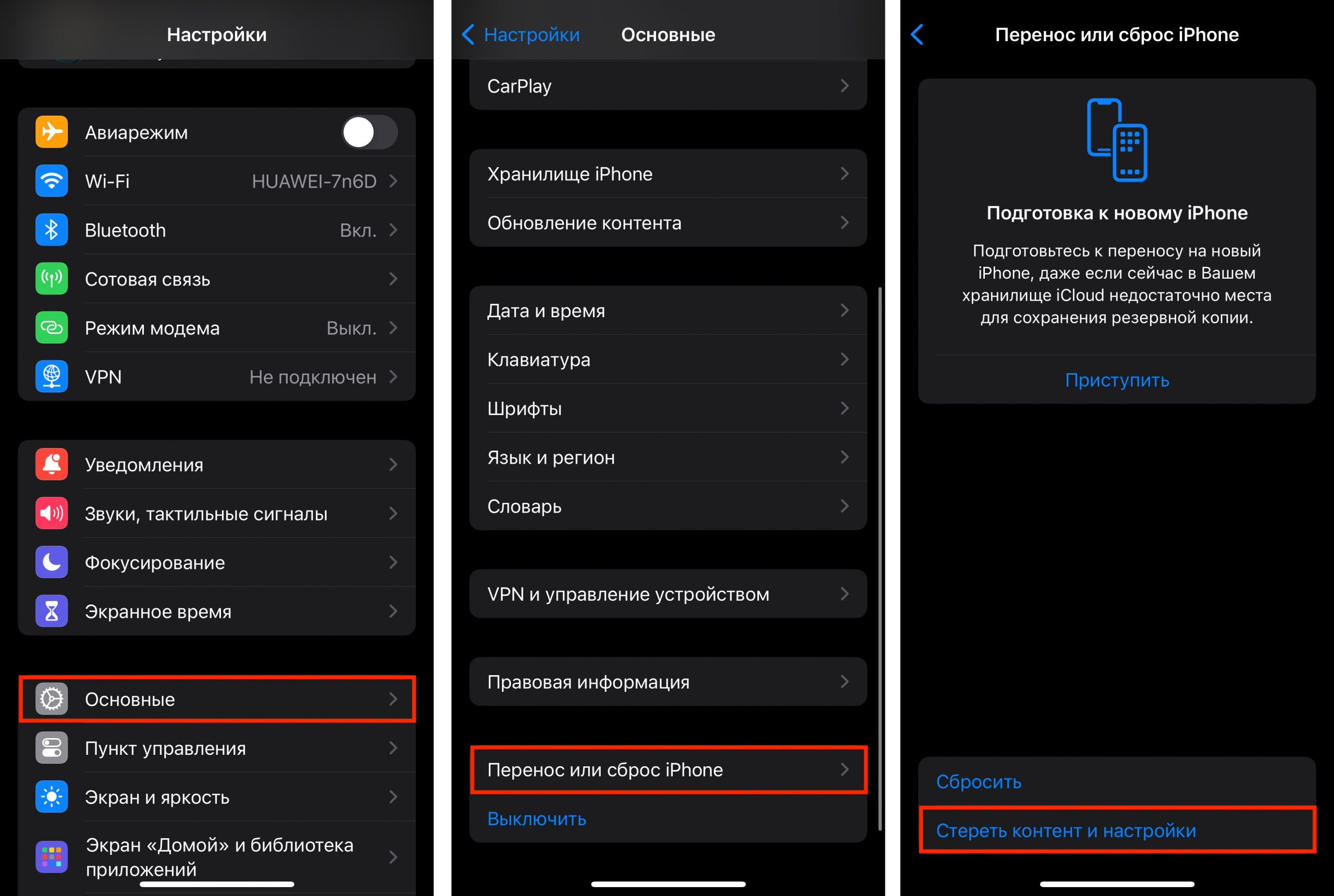Оглавление
Если знать, как перенести данные с Android на iPhone, то переход на новую операционную систему становится гораздо приятнее и легче. Ведь вам не нужно выписывать контакты в записную книжку и копировать гигабайты информации на внешний диск при покупке нового смартфона. О том, как все сделать автоматически, сейчас и расскажем.
Используйте приложение «Перенос на iOS»
Если хотите узнать, как перенести все данные с устройства Android на iOS, этот способ самый быстрый и удобный.
В первую очередь убедитесь, что на девайсе Apple достаточно свободной памяти для импортируемых файлов. В «Настройках» кликните на «Основные», зайдите в «Хранилище iPhone». Его емкость отобразится вверху экрана. Сравните ее с общим объемом файлов, которые собираетесь перекинуть. Для этого нужно найти в настройках Андроида пункты «Система» и «Память» (путь может отличаться, смотря какой бренд техники у вас).
Затем проверьте, включен Wi-Fi на «Андроиде», установите на него приложение «Перенос на iOS». Его можно скачать в Google Play. Поставьте оба девайса на зарядку, и пока весь объем информации не скопируется, не отсоединяйте кабели. Включите ваш iPhone: если он не был активирован, на экране появится приветствие.
Теперь можно приступать к переносу данных.
- Положите оба включенных девайса рядом. На экране iPhone увидите инструкции, которым нужно следовать. Появится окошко «Быстрое начало», здесь выберите «Настроить без другого устройства». Действуйте согласно указаниям.
- Когда отобразится меню «Перенос приложений и данных», найдите в нем нужное Android-устройство. Если iPhone был активирован и настроен ранее, будет необходимо стереть с него все данные. Второй вариант — ручной перенос (об этом читайте в следующем разделе).
- На девайсе Android скачайте из Google Play и откройте программу «Перенос на iOS». Выбирайте «Продолжить» > «Принять» и остальные действия, которые будут предложены.
- На iPhone появится меню «Перенос с Android», жмите на «Продолжить». Вам предложат одноразовый код, его нужно ввести на устройстве Android. Если смартфон сообщит о низкой скорости соединения, не реагируйте.
Так можно импортировать с девайса на девайс фотографии, видеоролики, контакты, папки. И даже приложения из App Store и Google Play (если они бесплатные и есть в обоих магазинах). Перенос данных и чатов WhatsApp с Android на iPhone происходит аналогично. А вот электронные книжки, документы PDF и аудиотреки придется копировать вручную. Если собирайтесь импортировать закладки и настройки Chrome, сперва обновите браузер на Андроид до актуальной версии.
Когда загрузка на iPhone завершится (следите за индикатором выполнения), тапните «Готово» на Андроиде и «Продолжить» — на смартфоне Apple. Следуйте всем подсказкам на экране, чтобы закончить копирование.
Внимание! Экран «Перенос на iOS» на смартфоне Андроид всё время держите открытым. Не сворачивайте его, пока продолжается процесс. Спровоцировать сбой может даже внезапный звонок на ваш номер.
Теперь вы понимаете, как перенести контакты и данные с Android на какую угодно модель iPhone: от 11 до 15, включая версии Pro.
Как с Android перенести данные на активированный ранее iPhone?
Всё делается через то же самое приложение «Перенос на iOS» или вручную.
При использовании программы сначала очистите iPhone. Зайдите в «Настройки», кликните на «Основные». Прокрутите список, найдите «Перенос или сброс iPhone», кликните. Затем выбирайте «Стереть контент и настройки». Но учтите, что это действие необратимо: позаботьтесь, чтобы важные данные были сохранены.
Ручной способ более трудоемкий. Порядок действий зависит от того, что именно нужно скопировать: музыку, фото, календарь и т. д. Подробный алгоритм найдете здесь.
Чтобы перенести видео и фотографии, используйте облачное хранилище «Фото iCloud» (понадобится ноутбук или компьютер). Например, на MacBook можно скачать утилиту Android File Transfer.
Как перенести номер телефона, физическую SIM-карту и eSIM?
С обычной «симкой» всё просто: она вставляется в слот смартфона. Если ваша модель iPhone поддерживает уменьшенный формат nano sim, можете обрезать карту самостоятельно или обратиться за помощью к оператору.
Чтобы подключить eSim, просто согласитесь с предложением, которое высветится на экране при копировании данных. Если не получается перенести номер самому, обратитесь к мобильному оператору.
Как перенести программы и данные с Android-девайса на iPad?
Если освоили алгоритм для смартфона, то быстро разберетесь, как перенести данные с Android на планшет Apple. Порядок действий будет аналогичным, ведь iPadOS очень схожа с iOS.
Теперь вы знаете, как перенести приложения и данные с Android на iPhone. Нет времени выполнять все настройки или что-то непонятно в самом алгоритме? Обратитесь в i-Store. Поможем разобраться с переносом файлов, а если хотите, подберем для вас новый
,
или
.
ЧИТАЙТЕ ТАКЖЕ
Подпишитесь на рассылку и узнавайте первым о новых акциях и спецпредложениях магазина!